 甘肃食品药品稽查执法信息化平台使用手册(DOC52页)bhhy
甘肃食品药品稽查执法信息化平台使用手册(DOC52页)bhhy
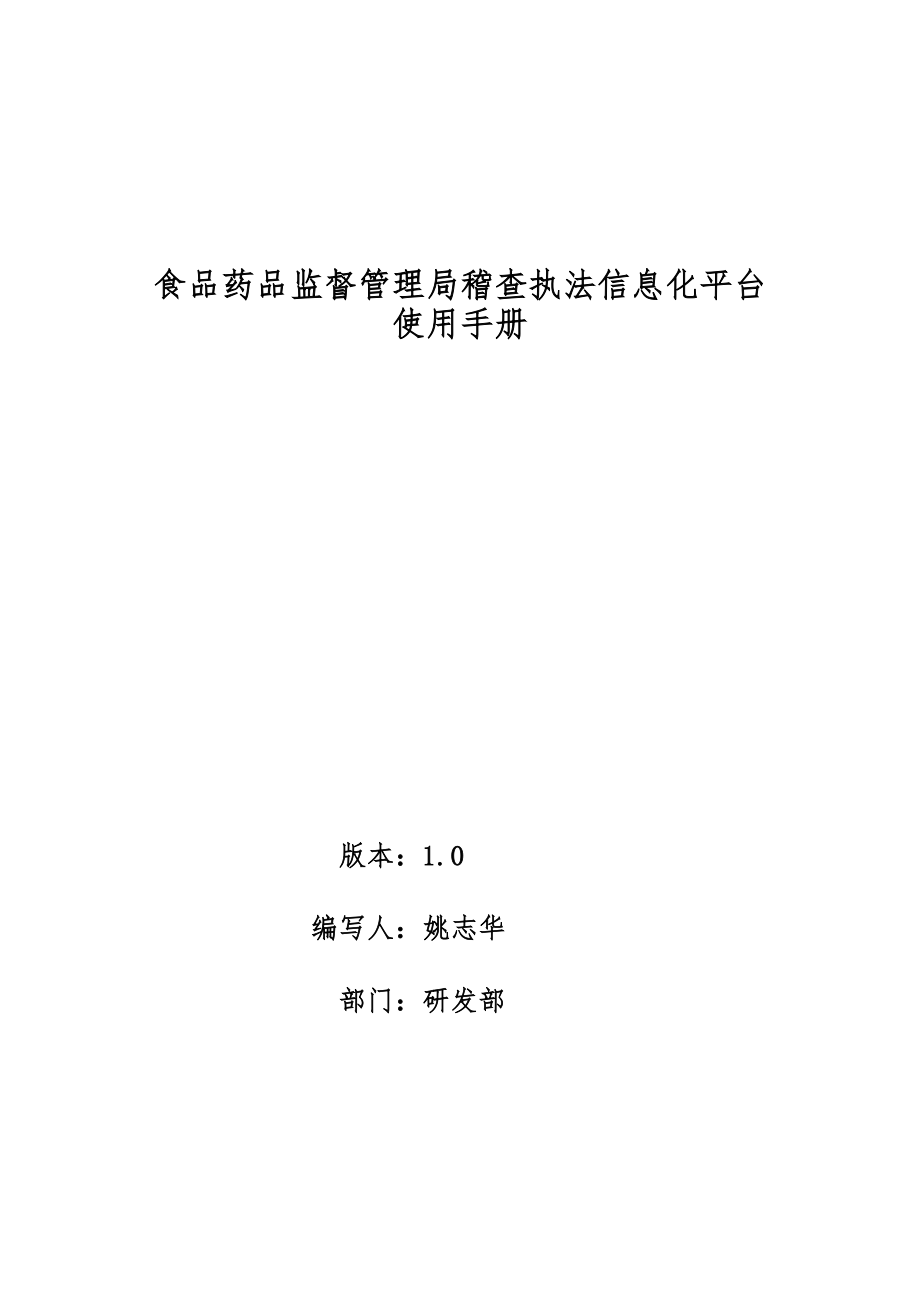


《甘肃食品药品稽查执法信息化平台使用手册(DOC52页)bhhy》由会员分享,可在线阅读,更多相关《甘肃食品药品稽查执法信息化平台使用手册(DOC52页)bhhy(52页珍藏版)》请在装配图网上搜索。
1、食品药品监督管理局稽查执法信息化平台使用手册 版本:1.0 编写人:姚志华 部门:研发部目录食品药品监督管理局稽查执法信息化平台1使用手册11. 用户使用手册概述41.1编写目的42. 登录功能操作详述52.1 登录系统53. 稽查办案系统73.1 稽查办案73.1.1 线索管理73.1.2 案源管理73.1.3案件办理73.1.4案件查询173.1.5 证据管理183.1.6 涉案物资管理183.1.7 执法文书管理193.1.8 文书编号管理203.2 跨区域协同办案管理213.2.1案件自动识别213.2.2案件移送接受213.3 案件辅助管理223.3.1 时限提醒223.3.2 处理
2、意见模板223.3.3 案例库233.3.4 文书模板管理243.3.5 信息公开253.3.6 常用文档管理253.3.7 内部公告通知263.4 知识库与规则库管理273.4.1 法律法规库管理273.4.2 处罚规则库管理273.4.3 违法行为类别管理293.5稽查执法辅助决策303.5.1 大事件统计303.5.2 大事件记轴313.5.3 报表统计313.5.4 年度汇总统计313.5.5 年度行政处罚汇总报表323.5.5 年度罚没物品统计323.6 GIS(地理信息平台)应用323.6.1 药品企业档案323.6.2 餐饮企业档案353.6.3 食品企业档案353.6.4 医疗
3、器械企业档案353.6.5 保健品企业档案353.6.6 化妆品企业档案354. 稽查执法监督365. 电子签章管理386. 系统管理396.1 用户管理396.1.1 用户管理396.1.2 角色管理416.1.3 部门管理436.2权限管理4412.2.1 平台权限446.3 组织管理476.3.1 组织管理476.4数据字典486.4.1 系统字典486.5操作日志506.5.1 操作日志501. 用户使用手册概述1.1编写目的编写用户使用手册的目的是为了让食品药品质量监督局的用户在使用本系统时,可以查询操作说明,熟悉系统的操作方法。2. 登录功能操作详述2.1 登录系统 访问系统指定的
4、网址(例如: http:/61.178.55.47:9002/),进入到系统登录页面: 输入正确的帐号和密码 ,点击登录按钮,进入到系统的首页页面:首页信息包含:1. 个人信息和待办事项:这个部分显示的是用户的角色和组织等信息以及需要办理的事项内容等等。2. 我的系统:这部分清楚的显示我们系统的主要模块,主要有:稽查办案系统、人员通讯录。3.通知区域:显示一些最新的内部通知和公开的外部公告信息,行业资讯会显示行业最新的一些动态新闻。4.连接区域:显示一些常用链接,如:国家食品药品监督管理局。5.下载区域:一些最新的通知文件,和常用文档的下载。3. 稽查办案系统3.1 稽查办案3.1.1 线索管
5、理线索管理主要分为线索接入、线索审批、线索转办功能。系统能够从甘肃省食品药品 12331 投诉举报信息系统、“四品一械”抽验管 理系统以及日常监管系统(待建)中提取相关数据。 线索审批是对线索接入数据进行审批,通过自由流转(人为选择案源数据审 批的相关业务工作者)确定线索是否能转办到案源管理中。在线索管理中可以进行不同类型线索的查询筛选。3.1.2 案源管理案源管理是对食品药品监督检查,投诉/举报,上级交办,下级报请,监督抽验,移送,其他等不同案件来源进行登记、审核、分派、受理、办理等方面的 管理。可以进行案源申报、案源审批、案源核查功能。点击文书文号可查看案件来源登记表的信息。可进行快速筛选
6、查询功能。3.1.3案件办理办案人员在案件办理中进行待办案件的办理及新案件的登记办理,也可进行办结工作及全部工作的查询。登记新案件:点击【登记新案件】按钮,会打开案件登记画面。在案件登记画面,点击【点击添加文书】按钮,会打开文书选择画面。在文书选择画面选择【案件来源登记表】,并输入表中的信息信息输入完成后,承办人签名操作为:点击【签名】按钮,系统弹出对话框,在对话框中填入对应用户名及密码,点击【确定】按钮,选择所需签章,点击【确定】按钮完成签名操作。将鼠标放置于签名上会显示对应的印章信息。点击【提交】按钮,系统显示选择下一步承办人的页面,选择下一步承办人点击【确认】完成后,系统将案件分配给有权
7、限的人来办案处理。若点击【保存】则该信息会保存下来但并未完成登记过程,相当于暂时保存案件登记信息等待进一步完善登记信息,当前登陆者在案件办理中可以看到并再次进行编辑,编辑完成后再点击【提交】案件登记才会完成并自动指派给下一个人进行处理。使用具有办案人员指派的权限的账号登陆后,即可看到已经完成登记的案件,点击案件后的【办理】按钮,会打开案件处理画面。 在案件处理画面,输入处理意见,点击现场检查人(承办人)的输入区域,会打开人员选择画面。 在人员选择画面,选择此次案件的承办人后,点击【确认】按钮,即可完成承办人的选择,选择的人员会被显示到承办人的区域。选择并指派案件承办人员后,办理人点击【签名】按
8、钮进行签名操作,签名操作过程同上;点击【提交】按钮,即可完成人员分配工作,被承办人登录系统后,在案件办理页面即可看到分配给自己的工作。若点击【保存】则该信息会保存下来但并未完成人员指派过程,相当于暂时保存人员指派信息等待进一步完善,当前登陆者在案件办理中可以看到并再次进行编辑,编辑完成后再点击【提交】案件登记才会完成选择下一步承办人后,下一个人进行处理。若案件登记有误,点击【退回】按钮,案件会打回至案件登记的环节,由登记人员重新修改登记内容后再进行人员指派。案件承办人指派后,承办人登录系统后,在案件办理页面即可看到分配给自己的工作,点击【办理】按钮,会打开案件处理画面。在案件处理画面最下方,点
9、击【点击添加文书】按钮,会打开文书选择画面。在文书选择画面,根据案件当前案情的需要,选择要使用的文书,并在文书中记入案件办理内容。在文书中记入案件相关的内容并签字完成后,点击【提交】,该次办理的结果会被提交,案件办理的其他承办人登录系统后,可以对办理结果进行确认,确认完成后才会有效,案件办理过程的任何一个环节,都是由承办人中的任何一人先进行提交,其他承办人在系统中对结果进行同意处理,该结果才会生效,该次办理才算完成进入下一个办理环节。若点击【保存】则该信息会保存下来但并不提交至案件处理的下一个步骤,当前登陆者在案件办理中可以看到并再次进行编辑,编辑完成后再点击【提交】案件处理结果才会提交并由系
10、统自动指派给下一个人工作。若点击【退回】按钮,案件会打回至人员分配的环节,重新进行人员指派。案件办理的其他承办人登录系统后,在案件办理中可以看到该案件,点击【办理】按钮后,会打开案件处理画面。在案件处理画面中,可以看到前一个记入的案件办理结果,签字完成,点击【提交】表示同意处理结果,完成后该办理结果才会有效。若点击【保存】则该信息会保存下来但并不提交至案件处理的下一个步骤,当前登陆者在案件办理中可以看到并再次进行编辑,编辑完成后再点击【提交】案件处理结果才会提交并由系统自动指派给下一步骤的人员进行工作。若点击【退回】按钮,案件会打回至人员分配的环节,重新进行人员指派。检查结果记录后,由承办人中
11、任意一方进行办理,选择案件的下一个步骤,在案件办理页面点击【办理】打开案件处理画面后,点击【点击添加文书】按钮打开文书选择画面,根据案件的下一个办理内容来选择文书。不同案件的处理流程不同,每个案件根据自己的情况选择文书,每一个文书代表案件的一个步骤,记入文书结果并由其他承办人同意后代表该步骤完成,选择下一步承办人后,系统执行下一步操作,将案件显示在执行人的待办工作中。此示例中,点击【提交】按钮现场核实结束后,进入立案环节,我们选择【立案审批表】进行说明。由承办人中任何一人从案件办理中点击【办理】按钮继续办理案件,在案件办理页面输入立案审批表中的信息,并点击【提交】按钮将立案信息提交,其他承办人
12、对立案审批表确认点击【提交】同意后,系统自动将任务分配至有分配办案人员权限的用户的待办工作中,由其进行办案人员分配。 具有人员分配权限的用户登录后,在案件办理页面点击【办理】按钮继续办理案件,在案件办理页面点击承办人的如理区域,会打开承办人选择画面,选择人员后,点击【确认】按钮,所选人员被添加至文书上。案件承办人选择完成后,签名并点击【提交】按钮,选择下一步承办人点击【确认】按钮系统会将案件分配至有办案审批权限的用户的待办工作中。有办案审批权限的用户在案件办理中点击【办理】按钮打开案件办理页面,输入审批意见,完成签名操作,点击【提交】按钮,审批通过。审批通过后,案件会依次进入调查取证、合议、告
13、知、行政处罚、执行结案、归档这些环节,可以根据案情实际情况,在各环节中选择对应文书进行处理,在不需要处理的环节直接点击【提交】按钮就可略过该环节进入下一个环节。下面的示例进入调查取证环节,由分配的承办人在案件办理页面添加询问调查笔录文书,记入结果后点击【提交】按钮进入下一个环节。调查取证完成后,根据案件进行由分配承办人在案件办理页面添加案件办理的相关文书,记入结果后点击【提交】按钮进入下一个环节。此次示例选择行政处罚决定书进行。进入结案环节,选择行政处罚结案报告文书,记入结果后点击【提交】按钮选择下一步承办人完成后进入下一个环节。有办案审批权限的用户在案件办理中点击【办理】按钮打开案件办理页面
14、,输入审批意见,点击【提交】按钮,结案审批通过。案件承办人在案件办理中点击【办理】按钮打开案件办理页面,点击【提交】按钮,进入归档环节。案件承办人在我的工作中点击【办理】按钮打开案件办理页面,点击【归档】按钮,归档处理完成,案件的处理全部结束。3.1.4案件查询点击稽查办案下的案件查询菜单,列表显示系统中所有的案件信息。点击【导出】按钮,弹出以下对话框,点击【确定】按钮,可以将所有的企业案件信息导出来。点击【变更承办人】按钮进行承办人变更的操作。点击星号按钮可将案件选择成为经典案例,在案例库中可进行查看。3.1.5 证据管理在证据管理中点击相应按钮进行证据查看及案件查看,证据查看中标明了证据的
15、环节、名称、描述等基本信息,点击证据名称可进行证据的查看。3.1.6 涉案物资管理在涉案物资管理中点击相应按钮进行查看物资及案件查看,物资查看中标明了物资的基本信息,点击物品对应的文书进行涉案物资的查看。3.1.7 执法文书管理页面打开时列表显示所有稽查办案可以使用的文书。点击【新建文书】按钮,新建文书点击【查看】按钮查看文书,查看完成点击【关闭】按钮完成操作点击【修改】按钮进行文书修改,编辑完成后点击【保存】按钮完成操作点击【删除】按钮弹出提示框,点击确定对文书进行删除3.1.8 文书编号管理根据食品药品行政处罚文书规范中的规定对文书编号进行设置选择文书,点击【设置编号】按钮,对选中的文书编
16、号进行设置。3.2 跨区域协同办案管理3.2.1案件自动识别系统根据案源登记数据自动查找并提示是否存在其他区域正处理同类案件, 并能够从食品药品电子监管库中自动筛查、提取案源数据。3.2.2案件移送接受系统支持若发现应由其他成员单位办理或处理的案件和事项, 系统自动提示 相关单位,并能移送案件及有关材料,完成交接手续。3.3 案件辅助管理3.3.1 时限提醒系统根据承办人操作的时间,对相关操作人智能提醒工作。3.3.2 处理意见模板系统会给相关人员推送标准的意见模板, 同时支持相关操作人员根据自己的业务需求定制化自己的意见模板3.3.3 案例库案例库中显示都有设置的典型案例点击【查看】按钮,查
17、看典型案例,查看完成点击【关闭】按钮点击【导出】按钮,选择确定导出典型案例的相关文书3.3.4 文书模板管理文书模板管理中显示全部文书模板选择文书,点击【增加模板】按钮新增文书模板点击【查看】按钮进行文书模板的查看点击【删除】按钮进行模板删除操作3.3.5 信息公开信息公开中显示全部案件点击【公开】按钮进行案件公开选择3.3.6 常用文档管理页面显示常用的学习及通知文档点击【增加文档】按钮进行文档的增加点击【查看】按钮进行已有文档的查看,点击【下载】按钮进行文档的下载;选择【首页显示】或【首页隐藏】进行文档在首页的显示与否;选择【删除】按钮进行文档的删除操作。3.3.7 内部公告通知显示所有内
18、部公告,可对所显示的内部公告进行操作点击【增加】按钮进行内部公告的增加3.4 知识库与规则库管理3.4.1 法律法规库管理法律法规库管理中显示为最新的食药相关法律法规点击【查看】按钮进行法律法规的查看3.4.2 处罚规则库管理显示不同类型的裁量处罚规则点击【增加】按钮增加处罚规则点击【查看】按钮进行法规查看,在查看中如需要编辑点击【编辑】按钮,如不需要,查看完成后点击【关闭】按钮,结束操作。点击【删除】按钮进行法规删除3.4.3 违法行为类别管理违法行为类别显示点击【增加】按钮增加新的违法行为,如需增加一行点击【加一行】按钮,添加完成点击【保存】按钮,如不操作添加操作点击【关闭】按钮。点击【查
19、看】按钮进行违法行为的查看,如需编辑点击【编辑】按钮,完成后点击【关闭】按钮。点击【删除】按钮进行违法行为类别的删除3.5稽查执法辅助决策3.5.1 大事件统计不同类型案件的承办单位、案由、立案日期等基本信息的统计,可根据不同类型进行筛选,基本信息的复选框根据需要进行勾选,已选择的会出现在统计页面中,未勾选的不出现在统计页面中。3.5.2 大事件记轴对案件的基本信息、办理流程、办理时间等基本信息以时间轴的方式统计并显示。3.5.3 报表统计依据案件来源的分类对不同来源的案件进行分类以报表形式统计并显示,可进行查询和报表的导出操作。3.5.4 年度汇总统计将结案率、药品食品企业违法率等信息以年度
20、汇总形式进行统计。下拉框进行年份选择。3.5.5 年度行政处罚汇总报表将进行行政处罚的案件以年度汇总形式进行统计。下拉框进行年份选择。3.5.5 年度罚没物品统计将罚没物品以年度汇总形式进行统计。下拉框进行年份选择。3.6 GIS(地理信息平台)应用3.6.1 药品企业档案页面打开后列表显示当前系统中药品零售企业的列表信息。点击列表顶部的批发企业按钮或者生产企业按钮等,列表显示相应类型企业的基本信息。点击【新加】按钮,进入到新增企业的页面,输入企业的基本信息,完成之后点击保存按钮,企业信息成功保存到系统中。点击快速筛选按钮,列表显示系统中当前企业类型全部企业或证书未到期或证书到期等企业基本信息
21、。点击【高级筛选】按钮,在企业名称或者许可证号或者企业地址等这一栏输入有效信息,然后点击【查询】按钮,列表显示对应查询信息下的企业基本信息。点击画面右侧的区域组织,选择一个组织,则只显示该组织下的企业在列表对应的企业信后点击【查看】按钮,会打开对应的企业信息页面,点击编辑按钮,画面的信息会变成可以修改的状态。修改企业的信息后,然后点击保存按钮,企业信息修改成功。在列表对应的企业信息操作这一栏,点击删除按钮,将会删除掉该企业信息。点击画面左上的【导出】按钮,在确认对话框中点击【确定】,会将企业信息导出并下载至EXCEL的文档中。下载Excel文件的内容:点击画面左上的【导入】按钮,会打开导入画面
22、,再导入画面选择文件,点击保存按钮,会将企业信息导入保存至系统中。需要注意的是,导入文件的格式请参照导出文件。3.6.2 餐饮企业档案功能与药品企业档案类似,请参照药品企业档案使用3.6.3 食品企业档案功能与药品企业档案类似,请参照药品企业档案使用3.6.4 医疗器械企业档案功能与药品企业档案类似,请参照药品企业档案使用3.6.5 保健品企业档案功能与药品企业档案类似,请参照药品企业档案使用3.6.6 化妆品企业档案功能与药品企业档案类似,请参照药品企业档案使用4. 稽查执法监督页面显示所有案件,可进行案件筛选查询。针对未完结的案件,点击【评议/纠正】按钮,对办案文书中需要进行评议纠正的地方
23、进行纠正评议操作,完成点击【保存】按钮。针对未完成的案件,点击【催办】按钮对需要催办的案件进行催办操作已完结的案件点击【查看】按钮进行查看5. 电子签章管理输入用户名密码登录电子签章管理平台,详细操作参考电子印章平台使用手册.doc6. 系统管理6.1 用户管理6.1.1 用户管理页面打开时列表显示系统中所有用户的信息,点击画面上的【增加用户】按钮,会打开【添加用户】的页面。在【添加用户】页面中输入用户的资料,并点击【保存】按钮,用户将被创建。在画面上侧的查询条件中输入条件,点击【查询】按钮可以查询符合条件的用户。点击用户信息后的【查看】按钮,可以查看该用户的详细信息。点击用户资料画面下方的【
24、编辑】按钮,可进入编辑模式,画面显示的信息会变成可以修改的状态。修改完资料后,点击【保存】按钮,会将修改的内容保存。在用户自己忘记密码的情况下,点击用户信息后的【重置】按钮,在弹出对话框中点击【确定】,可以重置该用户的登录密码,密码会重置为“123456”。重置密码成功后,会提示重置后的密码信息。点击用户信息后的【删除】按钮,在确定对话框中选择【确定】,可以从系统中删除该用户的账号。6.1.2 角色管理先来说明一下角色的概念,角色就是系统中一些权限的组合,在系统中通过角色来管理用户的访问权限,我们不会直接把权限赋予给用户,而是通过角色来赋予给用户, 比如一个稽查队长拥有的所有权限设定给一个角色
25、A,然后把稽查队长的用户角色设置为这个角色A即可,这样做的优点是不用对每个用户去设置具体的权限,具有类似权限的用户只要把角色设置为角色A就可以了。打开画面时,会以列表的形式显示目前系统中已经存在的所有角色,需要增加新角色时,点击【增加角色】按钮,会打开【添加角色】页面。 在【添加角色】页面中输入角色的信息,点击添加画面的【保存】按钮,可以添加一个新的角色。在页面上部的检索区域输入角色名,点击【查询】按钮,可以根据输入条件查询角色。点击角色后面的【系统权限】按钮,会打开权限配置画面,在权限配置的第一列中,可以选择该角色可以使用的模块,在用鼠标点击一个模块名称后,后面第二列会显示该模块中的画面名,
26、可以选择该角色可以使用的画面,选择完成后,关闭弹出的子画面,选择的权限会自动保存。点击角色后面的【PDA权限】按钮,会打开PDA权限配置画面,可以选择该角色在使用移动端执法时,在移动端上可以使用的功能,选择完成后,关闭弹出的子画面,选择的权限会自动保存。6.1.3 部门管理打开画面时会显示系统中已经登录的部门信息,需要增加新部门时,点击【增加部门】按钮,会打开【添加部门】页面。在【添加部门】页面输入部门信息,点击添加画面的【保存】按钮,可以添加一个新部门。在画面上部的查询条件中输入条件,点击【查询】按钮,会根据输入的条件查询部门。点击部门信息后面的【查看】按钮,会弹出查看画面,点击查看画面的【
27、编辑】按钮,显示的信息会变成可以修改的状态。信息修改完成后点,击【保存】按钮会将修改后的数据进行保存。点击部门信息后面的【删除】按钮,在确认对话框中点击【确定】,会删除该部门。6.2权限管理12.2.1 平台权限主要功能是选择系统中有多少个子系统和画面可以使用,并且可以设定子系统对应的图标和名称,以及画面在菜单中显示的名称和位置。页面打开时会显示系统中已有的系统和图标,点击【添加系统】按钮,会打开【添加系统】画面。在【添加系统】画面输入子系统的各资料,点击添加画面的【保存】按钮,子系统会被添加到可使用功能中。点击某一个子系统上的【设置】按钮,会进入菜单设置画面,可以对该子系统内的菜单功能进行设
28、置。点击【增加一级菜单】,会打开增加菜单画面,在画面输入菜单的信息,点击【保存】按钮,会新生成一个一级菜单。在画面左侧选择一个既有的一级菜单,点击【增加二级菜单】按钮,会打开增加菜单画面,在画面输入菜单的信息,点击【保存】按钮,会在所选择的一级菜单下新生成一个二级菜单。在左侧选择一个既有菜单,菜单的详细信息会显示在右侧区域,点击【修改菜单】按钮,显示的菜单信息会变得可以修改。菜单信息修改完成后,点击【保存菜单】按钮,修改后的信息会被保存。在左侧选择一个既有菜单,点击【删除菜单】按钮,在确认对话框中点击【确定】,选择的菜单会被删除。点击某一个子系统上的【修改】按钮,会打开子系统修改画面,修改子系
29、统的信息后,点击修改画面的【保存】按钮,修改后的信息就会被保存。6.3 组织管理6.3.1 组织管理用来管理组织及辖区内下属组织,可以新增组织,修改既有的组织资料,删除既有组织等。页面打开时,会在画面左侧显示系统中当前的组织结构,在画面左侧选择一个组织,在右侧区域会显示该组织的详细信息。点击【增加组织】会打开新增画面,输入新组织信息后,点击【保存】按钮,会以所选组织为父组织新赠一个下属组织。在画面左侧选择一个组织,在右侧区域会显示该组织的详细信息,点击【修改组织】按钮,显示的组织信息会变成可以修改的状态。修改完成后,点击【保存组织】按钮,修改后的信息会被保存。在画面左侧选择一个组织,点击【删除
30、组织】按钮,在确认对话框中点击【确定】,会删除所选的组织。6.4数据字典6.4.1 系统字典数据字典中主要保存系统中一些常用的基础数据,某一个种类的数据有几个,比如某一个下拉列表中可以用来选择的数据项目。页面打开时列表显示系统中已有的数据字典。点击【增加】按钮会打开新增画面,输入新的数据字典信息后,点击增加画面的【保存】按钮,会新增一个数据字典信息。在画面上部的查询条件中输入条件,点击【查询】按钮,会根据条件查询既存的数据字典。点击数据字典信息后面的【查看】按钮,会打开查看画面,并且可以修改信息后点击【保存】按钮来进行修改 。点击数据字典信息后面的【删除】按钮,在确认对话框点击【确定】按钮,会删除该数据字典。6.5操作日志6.5.1 操作日志主要用来查看系统内各用户操作的日志记录,可以根据多个条件进行查询需要的信息。画面打开时列表显示系统内所有的日志,在画面上部输入查询条件,点击【查询】按钮,会根据条件进行查询。点击详细信息中的【查看】按钮,会打开日志详细信息画面,显示该条日志的详细信息。
- 温馨提示:
1: 本站所有资源如无特殊说明,都需要本地电脑安装OFFICE2007和PDF阅读器。图纸软件为CAD,CAXA,PROE,UG,SolidWorks等.压缩文件请下载最新的WinRAR软件解压。
2: 本站的文档不包含任何第三方提供的附件图纸等,如果需要附件,请联系上传者。文件的所有权益归上传用户所有。
3.本站RAR压缩包中若带图纸,网页内容里面会有图纸预览,若没有图纸预览就没有图纸。
4. 未经权益所有人同意不得将文件中的内容挪作商业或盈利用途。
5. 装配图网仅提供信息存储空间,仅对用户上传内容的表现方式做保护处理,对用户上传分享的文档内容本身不做任何修改或编辑,并不能对任何下载内容负责。
6. 下载文件中如有侵权或不适当内容,请与我们联系,我们立即纠正。
7. 本站不保证下载资源的准确性、安全性和完整性, 同时也不承担用户因使用这些下载资源对自己和他人造成任何形式的伤害或损失。
